Оновлення драйверів пристроїв є дуже ефективним рішенням
- Читачі скаржилися на помилку 0x000000c2, яка викликає раптовий синій екран смерті.
- Несправні апаратні компоненти є основною причиною помилки, і досліджених виправлень має бути достатньо.
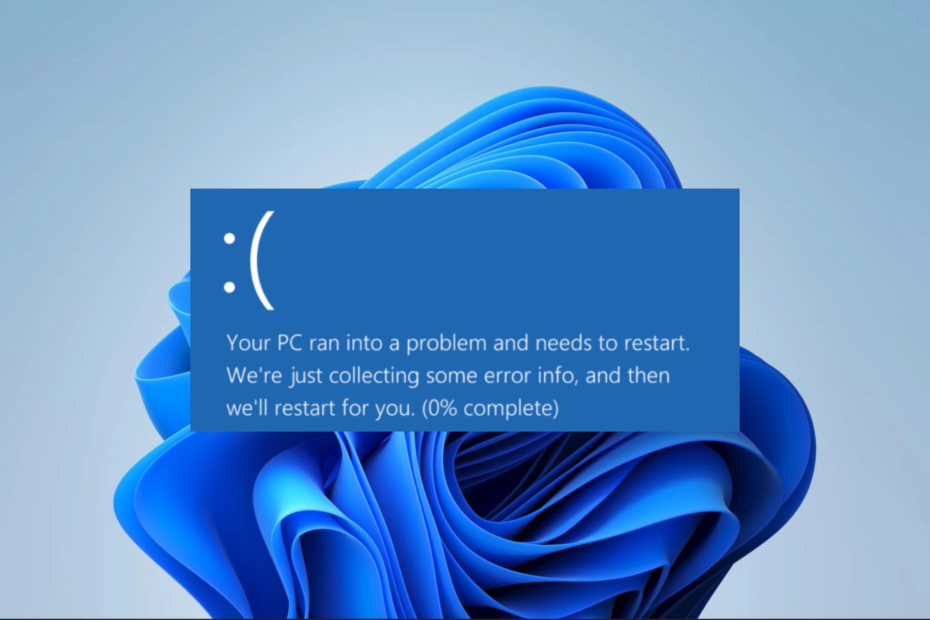
XВСТАНОВИТИ, НАТИСНУВШИ ЗАВАНТАЖИТИ ФАЙЛ
- Завантажте та встановіть Fortect на вашому ПК.
- Запустіть інструмент і Почати сканування щоб знайти пошкоджені файли, які викликають проблеми.
- Клацніть правою кнопкою миші Почати ремонт щоб вирішити проблеми, що впливають на безпеку та продуктивність комп’ютера.
- Fortect завантажив 0 читачів цього місяця.
А синій екран смерті кошмар користувача Windows. Ці випадкові збої відбуваються в найнесподіваніший час і часто не залишають жодних підказок. Нещодавно читачі скаржилися на 0x000000c2 BSoD.
У цьому посібнику ми зануримося в це, дослідивши деякі з найбільш практичних виправлень і можливі причини помилки.
Чому я отримую стоп-помилку 0x000000c2?
З того, що ми зібрали від наших читачів, будь-яке з наведеного нижче може викликати BSoD:
- Проблеми, пов'язані з драйверами – Для більшості користувачів пошкоджені або застарілі драйвери пристроїв лежать в основі цього.
- Зараження вірусом або шкідливим програмним забезпеченням – Шкідливе програмне забезпечення на комп'ютері може пошкодити файли та загалом перешкоджати життєво важливим процесам, що може призвести до BSoD.
- Пошкоджені системні файли – Системні файли мають вирішальне значення для належного виконання багатьох процесів. Коли файли пошкоджені, можуть виникнути помилки, зокрема BSoD.
- Несправні апаратні компоненти -Деякі з наших читачів також стикалися з BSOD, коли такі елементи, як оперативна пам’ять або жорсткий диск, несправні.
Було б найкраще, якби ви спробували рішення, рекомендовані нижче.
Як виправити 0x000000C2 BSoD?
Перш ніж детальніше розбиратися в рішеннях, слід розглянути наступне:
- Видалення проблемних програм – Це може бути ваш антивірус або для деяких користувачів це була програма AMD Quick Stream Technology. Видаліть ці програми та перевірте, чи виправлено BSoD.
1. Відновлення пошкоджених системних файлів
- Натисніть і утримуйте кнопку живлення протягом 10 секунд, а коли з’явиться логотип виробника, натисніть кнопку живлення ще раз, щоб примусово повністю завершити роботу. Можливо, вам доведеться повторити цей процес кілька разів, перш ніж з’явиться екран відновлення.
- Виберіть Усунення несправностей, потім Розширені опції.
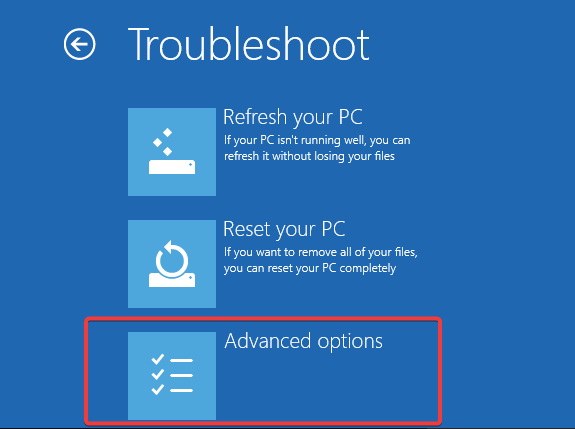
- Виберіть Ремонт при запуску.

- Натисніть на Перезапустіть кнопку.
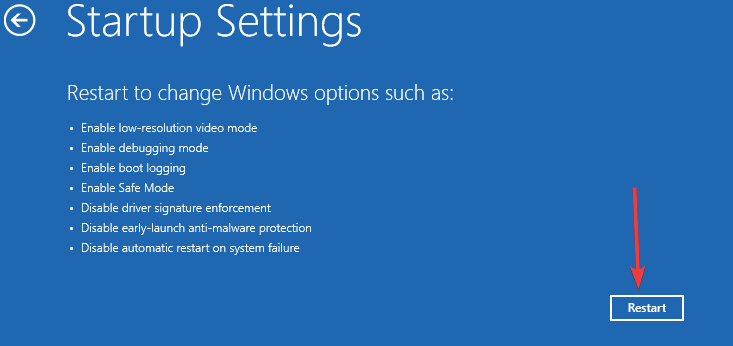
- Прес F5 для Безпечний режим з мережею.
- Прес вікна + Р, вид cmd, і вдарив Ctrl + Shift + Введіть.

- В Командний рядок, введіть сценарій нижче та натисніть Введіть.
sfc /scannow
- Сценарій шукатиме погані системні файли, і ви повинні виконувати будь-які підказки, надані йому, щоб виправити їх.
- Наприкінці виконання перезавантажте комп’ютер і переконайтеся, що BSoD 0x000000c2 виправлено.
2. Оновлення драйверів пристроїв
- Щоб перейти в безпечний режим, виконайте кроки, описані в рішенні 1.
- Клацніть правою кнопкою миші на старт меню та виберіть Диспетчер пристроїв.
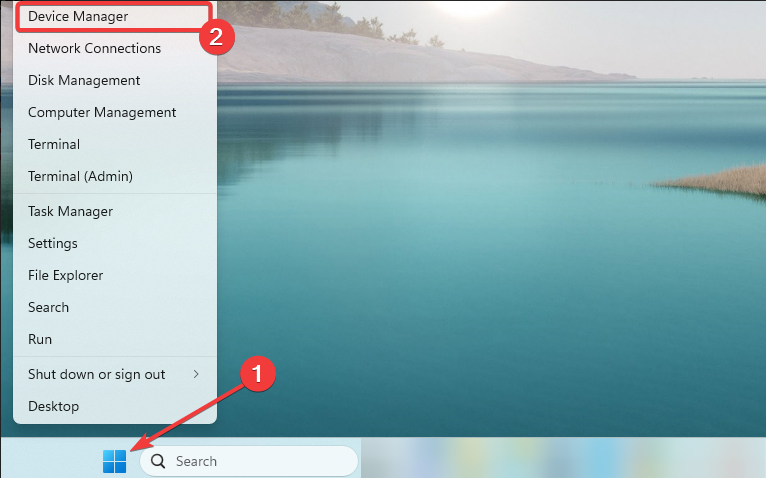
- Якщо ви зустрінете жовтий значок, це означає, що драйвери застаріли. У таких випадках ви можете розгорнути відповідну категорію, клацнути правою кнопкою миші на драйвері та вибрати Оновити драйвер.
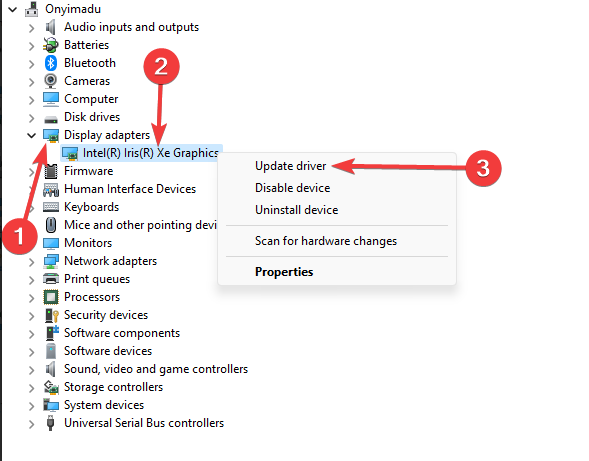
- Виберіть Автоматичний пошук драйверів.
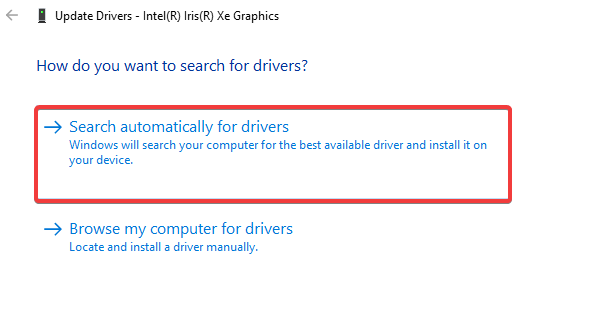
- Повторіть процес для всіх драйверів, які потрібно оновити.
Крім того, корисною порадою є використання таких інструментів, як DriverFix, які автоматично оновлюють або відновлюють драйвери на вашому пристрої. Це може допомогти вирішити будь-які проблеми з BSoD, з якими ви можете зіткнутися.
⇒ Отримати DriverFix
3. Виправте несправні диски
- Завантажте безпечний режим, використовуючи той самий процес, що й у рішенні 1.
- Прес вікна + Р, вид cmd, і вдарив Ctrl + Shift + Введіть.

- Щоб виконати сценарій, введіть наведену нижче команду в командному рядку та натисніть Введіть. Замінити в з відповідною буквою диска для інсталяції Windows.
chkdsk c: /f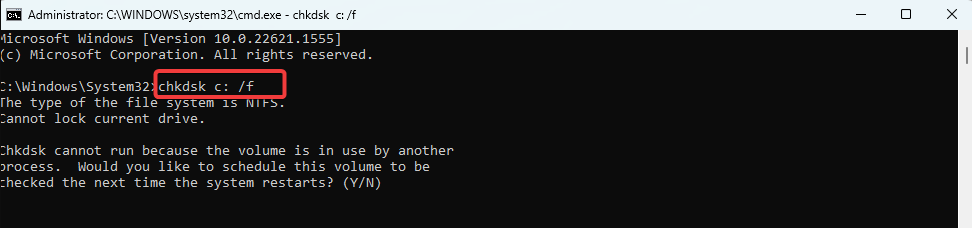
- Якщо потрібно, удар Ю для запуску перевірки під час наступного перезавантаження системи, а потім перезавантажте пристрій.
- Сценарій перевірить і відновить пошкоджені сектори диска вашого пристрою.
- Тепер ви можете перевірити, чи вирішується проблема BSoD 0x000000c2.
- Виправлення: Помилка оновлення Windows із помилкою 0x4005(16389).
- MSVCP140_1.dll не знайдено: 6 способів виправити цю помилку
4. Виправте несправну оперативну пам’ять
- Щоб перейти в безпечний режим, виконайте кроки, описані в рішенні 1.
- Прес вікна + Р, вид mdsched, і вдарив Ctrl + Shift + Введіть.
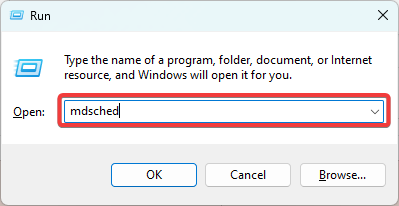
- Натисніть Перезапустіть зараз і перевірте наявність проблем.
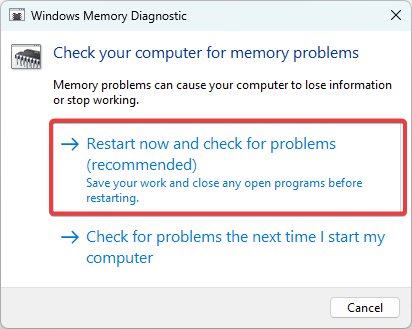
- Ваш комп’ютер автоматично запустить засіб діагностики пам’яті Windows під час наступного запуску. Терпляче зачекайте, доки процес завершиться.
І ось ви. Будь-яке з наведених вище виправлень має працювати. Тому ми рекомендуємо вам почати з того, що здається найбільш придатним, оскільки ми склали цей список не в певному порядку.
Ви можете прочитати цей вичерпний посібник завантаження в безпечному режимі в Windows 11.
Нарешті, дайте нам знати в розділі коментарів, що спрацювало для вас.
Все ще виникають проблеми?
СПОНСОРОВАНО
Якщо наведені вище пропозиції не допомогли вирішити вашу проблему, ваш комп’ютер може мати серйозніші проблеми з Windows. Ми пропонуємо вибрати комплексне рішення, наприклад Фортект для ефективного вирішення проблем. Після встановлення просто натисніть Переглянути та виправити кнопку, а потім натисніть Почати ремонт.


